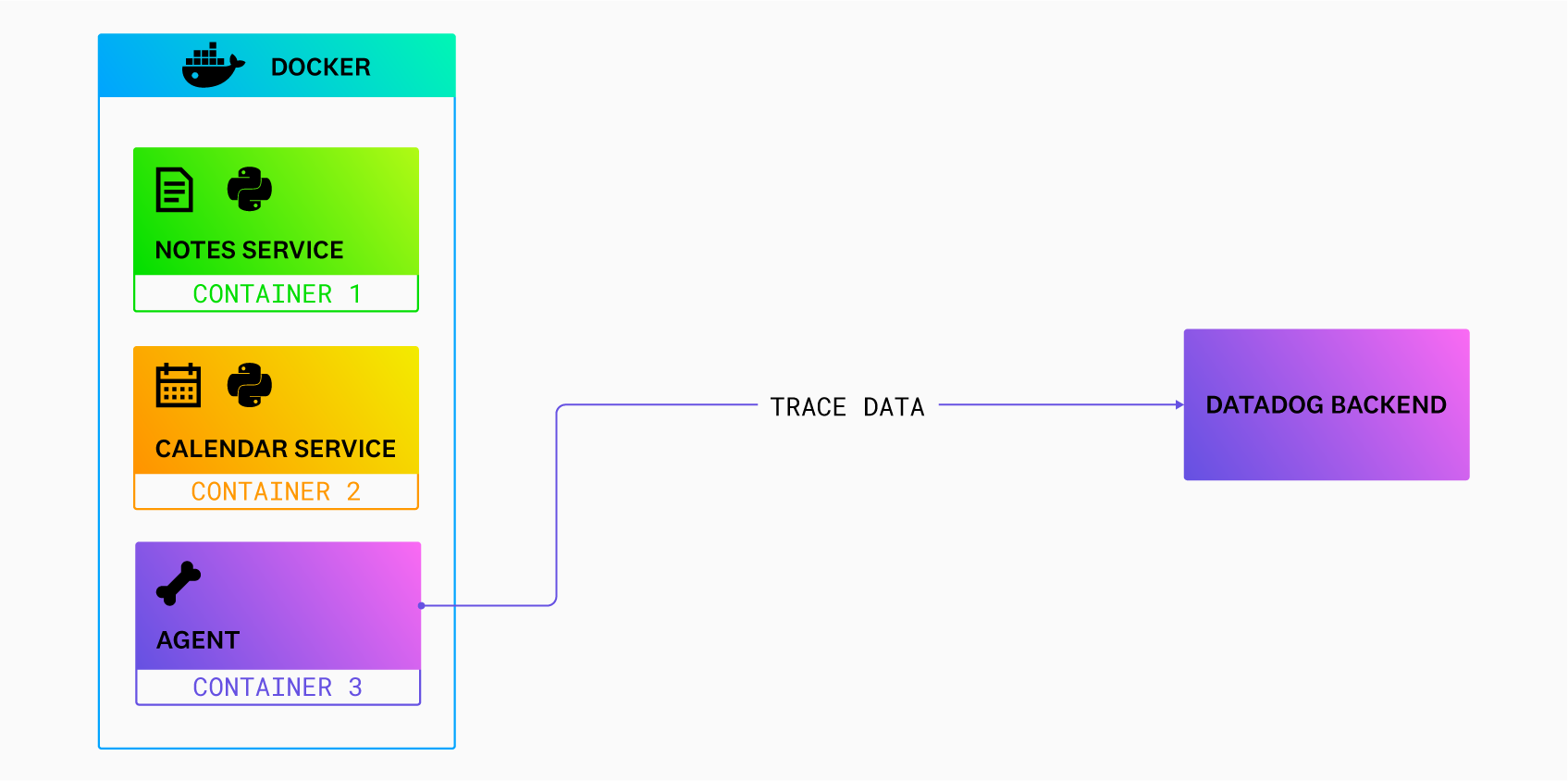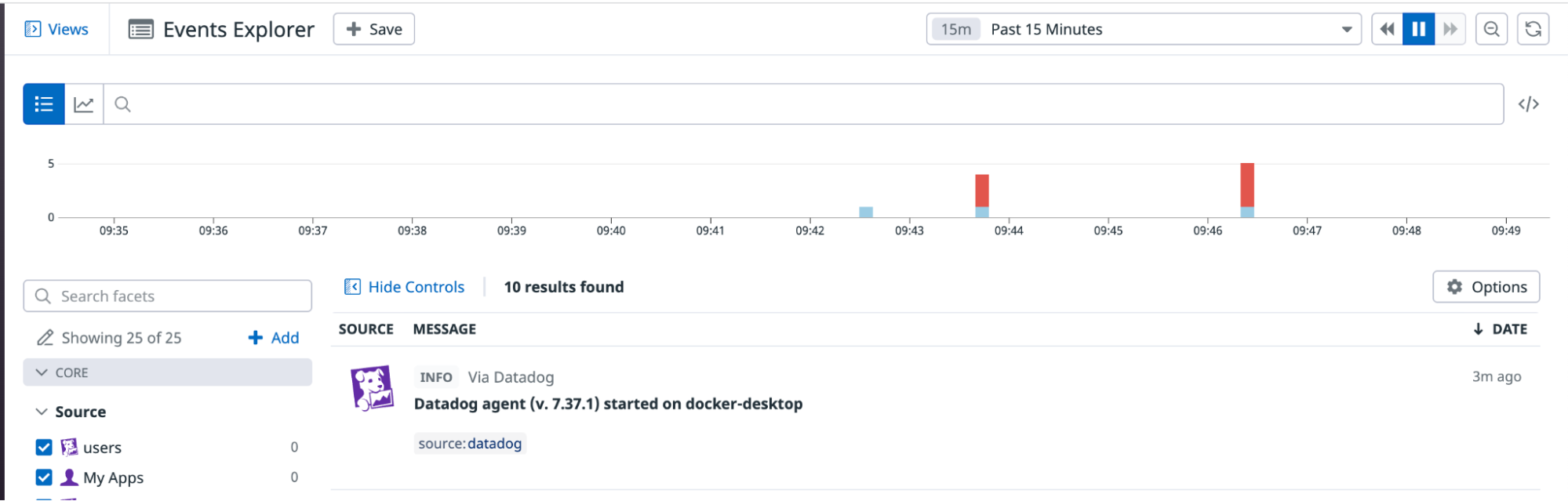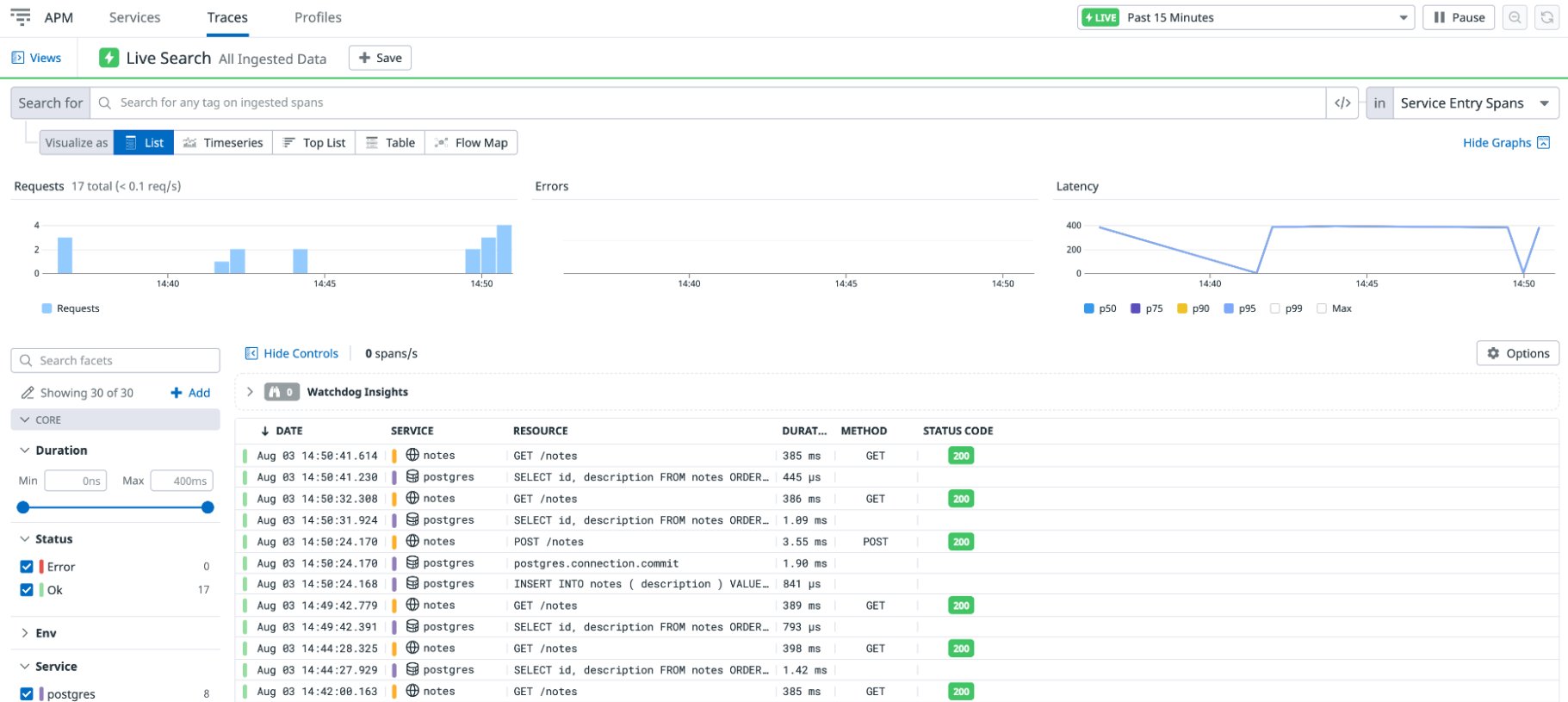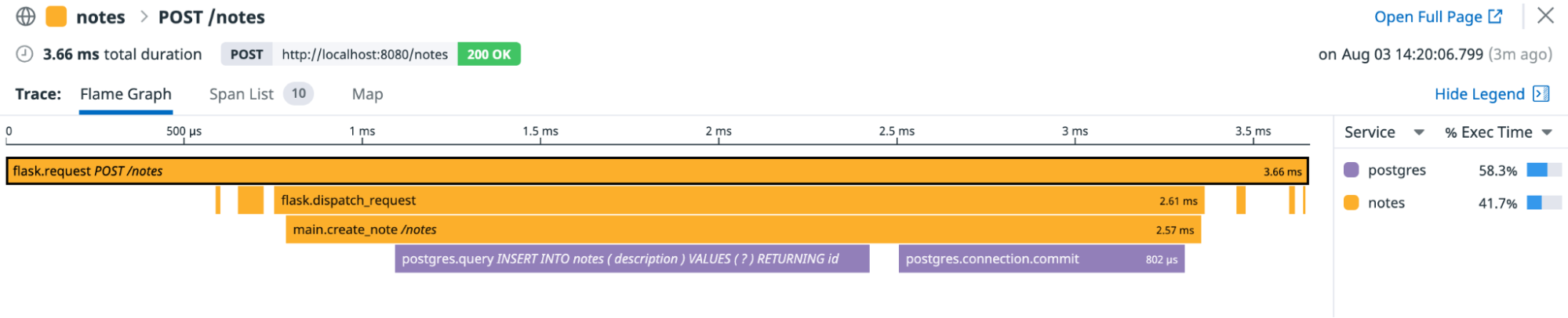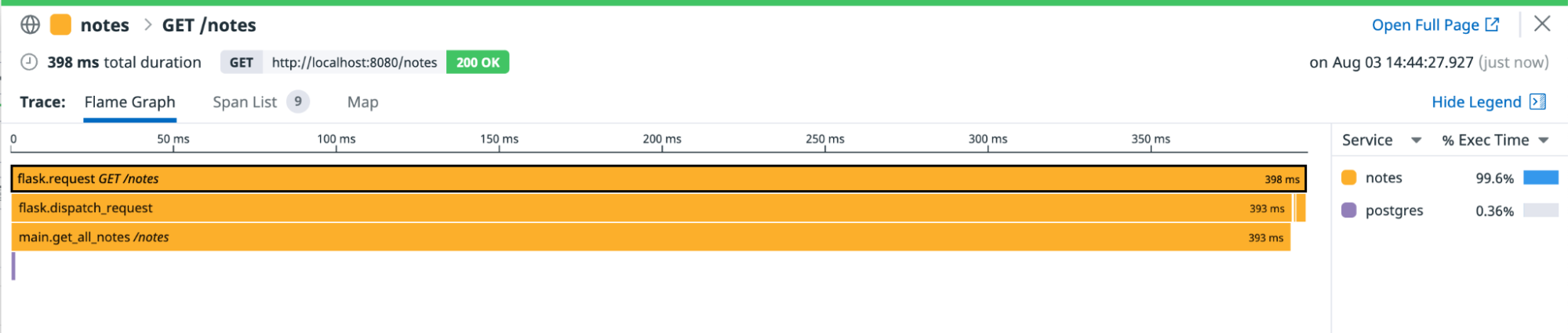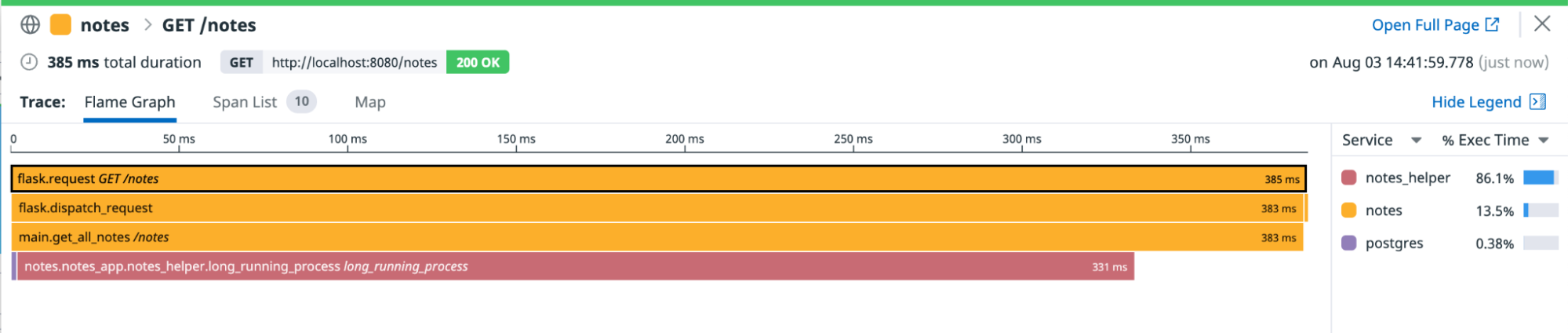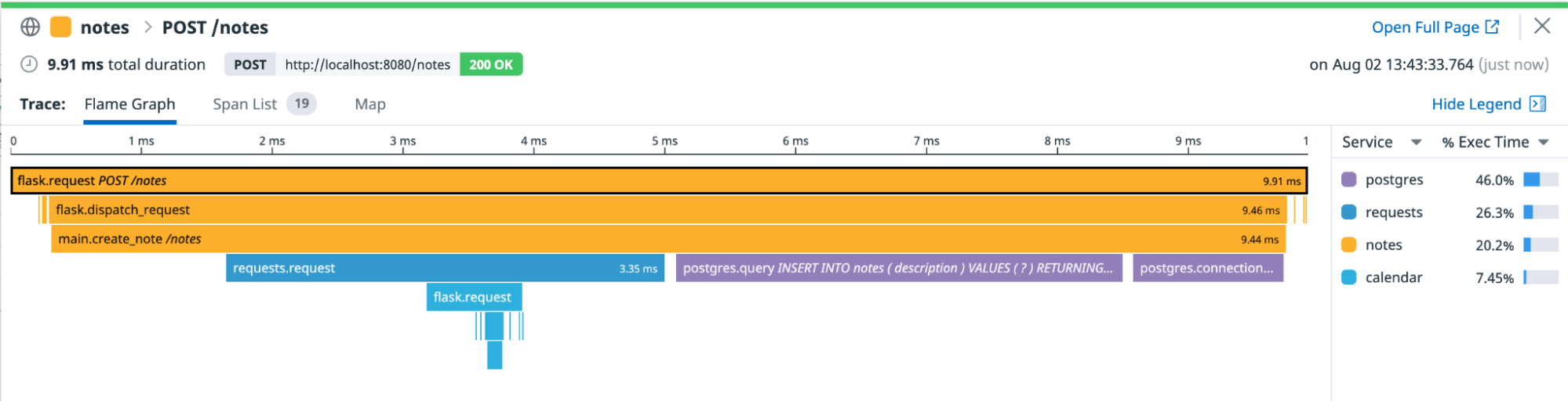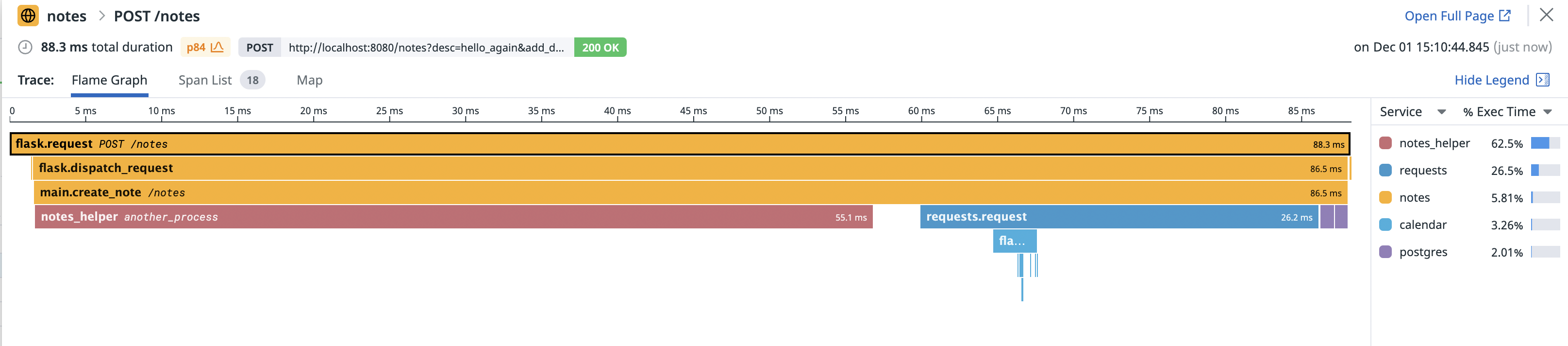- 重要な情報
- はじめに
- Datadog
- Datadog サイト
- DevSecOps
- AWS Lambda のサーバーレス
- エージェント
- インテグレーション
- コンテナ
- ダッシュボード
- アラート設定
- ログ管理
- トレーシング
- プロファイラー
- タグ
- API
- Service Catalog
- Session Replay
- Continuous Testing
- Synthetic モニタリング
- Incident Management
- Database Monitoring
- Cloud Security Management
- Cloud SIEM
- Application Security Management
- Workflow Automation
- CI Visibility
- Test Visibility
- Intelligent Test Runner
- Code Analysis
- Learning Center
- Support
- 用語集
- Standard Attributes
- ガイド
- インテグレーション
- エージェント
- OpenTelemetry
- 開発者
- 認可
- DogStatsD
- カスタムチェック
- インテグレーション
- Create an Agent-based Integration
- Create an API Integration
- Create a Log Pipeline
- Integration Assets Reference
- Build a Marketplace Offering
- Create a Tile
- Create an Integration Dashboard
- Create a Recommended Monitor
- Create a Cloud SIEM Detection Rule
- OAuth for Integrations
- Install Agent Integration Developer Tool
- サービスのチェック
- IDE インテグレーション
- コミュニティ
- ガイド
- API
- モバイルアプリケーション
- CoScreen
- Cloudcraft
- アプリ内
- Service Management
- インフラストラクチャー
- アプリケーションパフォーマンス
- APM
- Continuous Profiler
- データベース モニタリング
- Data Streams Monitoring
- Data Jobs Monitoring
- Digital Experience
- Software Delivery
- CI Visibility (CI/CDの可視化)
- CD Visibility
- Test Visibility
- Intelligent Test Runner
- Code Analysis
- Quality Gates
- DORA Metrics
- セキュリティ
- セキュリティの概要
- Cloud SIEM
- クラウド セキュリティ マネジメント
- Application Security Management
- AI Observability
- ログ管理
- Observability Pipelines(観測データの制御)
- ログ管理
- 管理
チュートリアル - コンテナ内の Python アプリケーションと Datadog Agent のトレースを有効にする
概要
このチュートリアルでは、コンテナにインストールされたサンプル Python アプリケーションでトレースを有効にするための手順を説明します。このシナリオでは、Datadog Agent はコンテナにもインストールされています。
ホスト上のアプリケーションと Agent、ホスト上のコンテナと Agent のアプリケーション、他の言語で書かれたアプリケーションなど、その他のシナリオについては、その他のトレース有効化のチュートリアルを参照してください。
Python の一般的なトレース設定ドキュメントについては、Python アプリケーションのトレースを参照してください。
前提条件
- Datadog のアカウントと組織の API キー
- Git
- トレーシングライブラリの要件を満たす Python
Docker 化されたサンプル Python アプリケーションのインストール
このチュートリアルのコードサンプルは、GitHub の github.com/Datadog/apm-tutorial-python にあります。まずは、このリポジトリを複製してください。
git clone https://github.com/DataDog/apm-tutorial-python.gitこのリポジトリには、Docker コンテナ内で実行できるようにあらかじめ構成されたマルチサービスの Python アプリケーションが含まれています。サンプルアプリは、データの追加や変更を行うための REST API を備えた基本的なノートアプリです。
サンプルアプリケーションの起動と実行
以下を実行することでアプリケーションのコンテナを構築します。
docker-compose -f docker/containers/exercise/docker-compose.yaml build notes_appコンテナを起動します。
docker-compose -f docker/containers/exercise/docker-compose.yaml up db notes_appターミナルに次のような出力が表示されたら、アプリケーションの使用準備は完了です。
notes | * Debug mode: on notes | INFO:werkzeug:WARNING: This is a development server. Do not use it in a production deployment. Use a production WSGI server instead. notes | * Running on all addresses (0.0.0.0) notes | * Running on http://127.0.0.1:8080 notes | * Running on http://192.168.32.3:8080 notes | INFO:werkzeug:Press CTRL+C to quit notes | INFO:werkzeug: * Restarting with stat notes | WARNING:werkzeug: * Debugger is active! notes | INFO:werkzeug: * Debugger PIN: 143-375-699また、
docker psコマンドで実行中のコンテナを表示することで、実行されていることを確認することができます。別のターミナルを開いて、アプリを行使するために API リクエストを送信します。ノートアプリケーションは、別のコンテナで実行されている Postgres データベースにデータを保存する REST API です。これにいくつかのコマンドを送信します。
curl -X GET 'localhost:8080/notes'{}curl -X POST 'localhost:8080/notes?desc=hello'(1, hello)curl -X GET 'localhost:8080/notes?id=1'(1, hello)curl -X GET 'localhost:8080/notes'{”1”, "hello"}curl -X PUT 'localhost:8080/notes?id=1&desc=UpdatedNote'(1, UpdatedNote)curl -X DELETE 'localhost:8080/notes?id=1'Deleted
アプリケーションを停止します。
アプリケーションの実行を確認したら、それを停止して、トレースを有効にします。
コンテナを停止します。
docker-compose -f docker/containers/exercise/docker-compose.yaml downコンテナを削除します。
docker-compose -f docker/containers/exercise/docker-compose.yaml rm
トレースを有効にする
Python アプリケーションが動作するようになったので、トレースを有効にするための構成を行います。
Python トレーシングパッケージをプロジェクトに追加します。ファイル
apm-tutorial-python/requirements.txtを開き、ddtraceがなければ追加してください。flask==2.2.2 psycopg2-binary==2.9.3 requests==2.28.1 ddtraceノートアプリケーションの Dockerfile (
docker/containers/exercise/Dockerfile.notes) 内で、アプリケーションを起動する CMD 行を変更し、ddtraceパッケージを使用するようにしてください。# Run the application with Datadog CMD ["ddtrace-run", "python", "-m", "notes_app.app"]これにより、アプリケーションは自動的に Datadog のサービスにインスツルメンテーションされます。
異なるバージョンやデプロイ環境間でトレースされたサービスを識別する統合サービスタグを適用することで、Datadog 内で相関が取れるようになり、検索やフィルターに利用できるようになります。統合サービスタグ付けに使用する環境変数は、
DD_SERVICE、DD_ENV、DD_VERSIONの 3 つです。Dockerfile に以下の環境変数を追加します。ENV DD_SERVICE="notes" ENV DD_ENV="dev" ENV DD_VERSION="0.1.0"統合サービスタグに対応する Docker ラベルを追加します。これにより、アプリケーションが実行されると、Docker のメトリクスも取得できるようになります。
LABEL com.datadoghq.tags.service="notes" LABEL com.datadoghq.tags.env="dev" LABEL com.datadoghq.tags.version="0.1.0"
正しく設定されているか確認するために、サンプルリポジトリのソリューションファイル docker/containers/solution/Dockerfile.notes で提供されている Dockerfile ファイルと比較してみてください。
Agent コンテナの追加
docker/containers/exercise/docker-compose.yaml ファイルのサービスセクションに Datadog Agent を追加します。
Agent の構成を追加し、自分の Datadog API キーとサイトを指定します。
datadog: container_name: dd-agent image: "gcr.io/datadoghq/agent:latest" environment: - DD_API_KEY=<DD_API_KEY> - DD_SITE=datadoghq.com # Default. Change to eu.datadoghq.com, us3.datadoghq.com, us5.datadoghq.com as appropriate for your org - DD_APM_ENABLED=true # Enable APM volumes: - /var/run/docker.sock:/var/run/docker.sock:ro - /proc/:/host/proc/:ro - /sys/fs/cgroup/:/host/sys/fs/cgroup:ro環境変数
DD_AGENT_HOSTを追加し、監視したいコードを持つ各コンテナ (この場合はnotes_appコンテナ) のセクションに、Agent コンテナのホスト名を指定します。environment: - DD_AGENT_HOST=datadog
正しく設定されているか確認するために、サンプルリポジトリのソリューションファイル docker/containers/solution/docker-compose.yaml で提供されている docker-compose.yaml ファイルと比較してみてください。
自動トレースを見るためにコンテナを起動する
トレーシングライブラリがインストールされたので、アプリケーションを再起動し、トレースの受信を開始します。以下のコマンドを実行します。
docker-compose -f docker/containers/exercise/docker-compose.yaml build notes_app
docker-compose -f docker/containers/exercise/docker-compose.yaml up db datadog notes_app
Agent が動作しているかどうかは、ターミナルで連続出力を観察するか、Datadog のイベントエクスプローラーを開いて Agent の開始イベントを確認することで分かります。
アプリケーションを起動した状態で、いくつかの curl リクエストを送信します。
curl -X POST 'localhost:8080/notes?desc=hello'(1, hello)curl -X GET 'localhost:8080/notes?id=1'(1, hello)curl -X PUT 'localhost:8080/notes?id=1&desc=UpdatedNote'(1, UpdatedNote)curl -X DELETE 'localhost:8080/notes?id=1'Deleted
しばらく待って、Datadog の APM > Traces にアクセスすると、API 呼び出しに対応するトレースの一覧が表示されます。
もし、数分待ってもトレースが表示されない場合は、Traces Search フィールドのフィルターをクリアしてください (使用していない ENV などの環境変数にフィルターをかけている場合があります)。
トレースの検証
Traces ページで、POST /notes トレースをクリックすると、各スパンにかかった時間や、あるスパンが完了する前に他のスパンが発生したことを示すフレームグラフが表示されます。グラフの上部にあるバーは、前の画面で選択したスパンです (この場合、ノートアプリケーションへの最初のエントリポイントです)。
バーの幅は、それが完了するまでにかかった時間を示します。低い深さのバーは、高い深さのバーの寿命の間に完了するスパンを表します。
POST トレースのフレームグラフは次のようになります。
GET /notes トレースは次のようになります。
Python アプリケーションにカスタムインスツルメンテーションを追加する
自動インスツルメンテーションは便利ですが、より細かいスパンが欲しい場合もあります。Datadog の Python DD Trace API では、アノテーションやコードを使用してコード内のスパンを指定することができます。
次のステップでは、コードにアノテーションを追加して、いくつかのサンプルメソッドをトレースする方法を説明します。
notes_app/notes_helper.pyを開きます。以下のインポートを追加します。
from ddtrace import tracerNotesHelperクラスの中に、notes_helperというトレーサーラッパーを追加して、notes_helper.long_running_processメソッドがどのように動作するかを確認できるようにします。class NotesHelper: @tracer.wrap(service="notes_helper") def long_running_process(self): time.sleep(.3) logging.info("Hello from the long running process") self.__private_method_1()さて、トレーサーは自動的にリソースにラップされている関数名、この場合は
long_running_processをラベル付けしています。以下を実行してコンテナを再構築します。
docker-compose -f docker/containers/exercise/docker-compose.yaml build notes_app docker-compose -f docker/containers/exercise/docker-compose.yaml up db datadog notes_appいくつかの HTTP リクエスト、特にいくつかの
GETリクエストを再送します。トレースエクスプローラーで、新しい
GETリクエストの 1 つをクリックすると、次のようなフレームグラフが表示されます。get_notes関数にカスタムトレースが追加され、スタックトレースがより詳細になったことに注意してください。
詳しくは、カスタムインストルメンテーションをご覧ください。
分散型トレーシングを見るために 2 つ目のアプリケーションを追加する
単一のアプリケーションをトレースすることは素晴らしいスタートですが、トレースの本当の価値は、リクエストがサービスを通じてどのように流れるかを見ることです。これは、_分散型トレーシング_と呼ばれています。
サンプルプロジェクトには calendar_app という 2 番目のアプリケーションが含まれており、呼び出されるたびにランダムな日付を返します。Notes アプリケーションの POST エンドポイントには、add_date という名前の 2 つ目のクエリパラメーターがあります。このパラメータが y に設定されると、Notes はカレンダーアプリケーションを呼び出して、ノートに追加する日付を取得します。
Dockerfile の起動コマンドに
dd_traceを追加して、カレンダーアプリをトレース用に構成します。docker/containers/exercise/Dockerfile.calendarを開き、CMD 行を以下のように更新します。CMD ["ddtrace-run", "python", "-m", "calendar_app.app"]ノートアプリと同様に、統合サービスタグを適用します。
Dockerfile.calendarファイルに、以下の環境変数を追加します。ENV DD_SERVICE="calendar" ENV DD_ENV="dev" ENV DD_VERSION="0.1.0"再び、統合サービスタグに対応する Docker ラベルを追加します。これにより、アプリケーションが実行されると、Docker のメトリクスも取得できるようになります。
LABEL com.datadoghq.tags.service="calendar" LABEL com.datadoghq.tags.env="dev" LABEL com.datadoghq.tags.version="0.1.0"Agent コンテナのホスト名である
DD_AGENT_HOSTをカレンダーアプリのコンテナに追加し、トレースを正しい場所に送信します。docker/containers/exercise/docker-compose.yamlを開き、calendar_appセクションに以下の行を追加してください。environment: - DD_AGENT_HOST=datadog正しく設定されているか確認するために、サンプルリポジトリの
docker/containers/solutionディレクトリで提供されている Dockerfile とdocker-config.yamlファイルと比較してみてください。コンテナを再起動し、マルチサービスアプリケーションを構築します。まず、実行中のコンテナをすべて停止します。
docker-compose -f docker/containers/exercise/docker-compose.yaml downその後、以下のコマンドを実行して起動します。
docker-compose -f docker/containers/exercise/docker-compose.yaml build docker-compose -f docker/containers/exercise/docker-compose.yaml upadd_dateパラメーターを指定して、POST リクエストを送信します。
curl -X POST 'localhost:8080/notes?desc=hello_again&add_date=y'(2, hello_again with date 2022-11-06)
トレースエクスプローラーで、この最新のトレースをクリックすると、2 つのサービス間の分散型トレーシングが表示されます。
カスタムインスツルメンテーションの追加
コードを使って、カスタムのインスツルメンテーションを追加することができます。例えば、カレンダサービスをさらにインスツルメンテーションして、トレースを見やすくしたいとします。
notes_app/notes_logic.pyを開きます。以下のインポートを追加します。
from ddtrace import tracertryブロックの内部、28 行目あたりに、次のwithステートメントを追加してください。with tracer.trace(name="notes_helper", service="notes_helper", resource="another_process") as span:その結果、こうなりました。
def create_note(self, desc, add_date=None): if (add_date): if (add_date.lower() == "y"): try: with tracer.trace(name="notes_helper", service="notes_helper", resource="another_process") as span: self.nh.another_process() note_date = requests.get(f"http://localhost:9090/calendar") note_date = note_date.text desc = desc + " with date " + note_date print(desc) except Exception as e: print(e) raise IOError("Cannot reach calendar service.") note = Note(description=desc, id=None) note.id = self.db.create_note(note)コンテナを再構築します。
docker-compose -f docker/containers/exercise/docker-compose.yaml build notes_app docker-compose -f docker/containers/exercise/docker-compose.yaml up引数
add_dateを指定して、より多くの HTTP リクエスト、特にPOSTリクエストを送信します。トレースエクスプローラーで、これらの新しい
新しいスパンにはPOSTトレースをクリックすると、複数のサービスにわたるカスタムトレースが表示されます。notes_helper.another_processというラベルが付けられていることに注意してください。
もし、期待通りのトレースが受信できない場合は、Python パッケージの ddtrace でデバッグモードを設定してください。詳しくはデバッグモードの有効化を読んでください。